
时间:2020-07-04 00:04:37 来源:www.win10xitong.com 作者:win10
我们不管是办公,还是娱乐,大部分用户都是用的是win10系统,如今有一位用户遇到了Win10视频不显示缩略图的问题,有不少平时很懂系统相关的网友也许也不知道如何处理。那我们该如何是好呢?大家跟着小编的步伐操作:1、Media Preview这款工具是免费的,它可以让诸如.flv、.ts、.avi等格式的视频文件正常显示预览缩略图,也支持图像文件以及音频文件。2、在设置工具中,勾选指定格式或者全选,点击应用,就会立即生成缩略图就解决了。下面的文章就是彻头彻尾讲解Win10视频不显示缩略图的详细处理步骤。
步骤如下:
1、Media Preview这款工具是免费的,它可以让诸如.flv、.ts、.avi等格式的视频文件正常显示预览缩略图,也支持图像文件以及音频文件。
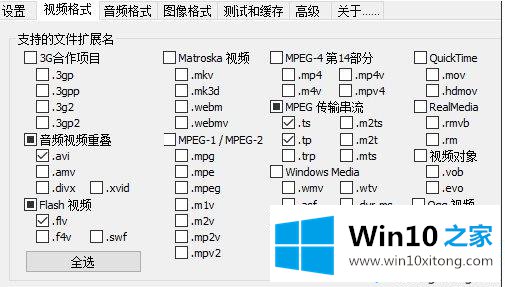
2、在设置工具中,勾选指定格式或者全选,点击应用,就会立即生成缩略图。
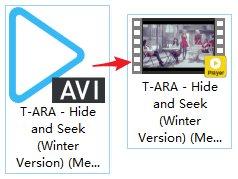
3、对于列表中没有的格式,可以尝试使用自定义扩展名功能,手动添加扩展名。
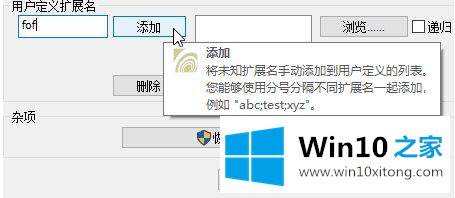
4、在高级选项卡的设置里,能够细微的调节缩略图的边框样式。

5、如果你不满意Media Preview在默认设置下获取的缩略图,可以在设置选项卡下调节。
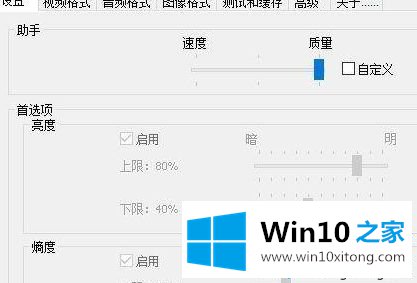
测试和缓存选项卡下的工具,能帮助我们快速的清除及更新缩略图缓存、预览缩略图。
win10系统打开一个视频的文件夹,如果没有缩略图显示出来,我们要找一个视频的话,是比较费力的,有了缩略图便于我们快速识别出来。
Win10视频不显示缩略图的问题是不是大家根据以上提供的教程就处理好了呢?我们非常感谢大家对我们网站的支持,谢谢。